Каемка
Инструмент Каемка добавляет каемку на выбранной кромке детали из листового металла.
Ниже приведено несколько дополнительных замечаний по инструменту Каемка:
Чтобы создать элемент каемки:
-
В открытой детали из листового металла нажмите кнопку Каемка  на панели инструментов "Листовой металл" или выберите Вставка, Листовой металл, Каемка. на панели инструментов "Листовой металл" или выберите Вставка, Листовой металл, Каемка.
-
В графической области выберите кромки, для которых необходимо добавить каемку.
Выбранные кромки появятся в окне Кромки  . .
-
В PropertyManager в разделе Кромки:
-
Выберите Редактировать ширину каемки, чтобы отредактировать эскиз профиля.
-
Выберите Материалом внутрь  или Сгиб наружу или Сгиб наружу  , чтобы указать, где должен быть добавлен материал.
, чтобы указать, где должен быть добавлен материал.
-
Выберите Реверс направления  для создания каемки на противоположной стороне детали. для создания каемки на противоположной стороне детали.
-
В поле Тип и размер:
-
Выберите тип каемки:
|
-
Закрытая 
|
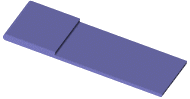
|
-
Открытая 
|
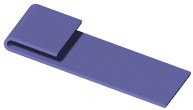
|
-
Каплевидная 
|
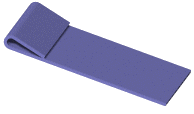
|
-
Раскатанная 
|
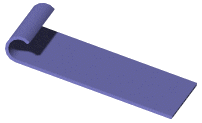
|
-
-
Установите:
-
Длина (только для замкнутых и открытых каемок) (только для замкнутых и открытых каемок)
-
Расстояние зазора  (только для открытых каемок) (только для открытых каемок)
-
Угол  (только для каплевидных и закатанных каемок) (только для каплевидных и закатанных каемок)
-
Радиус  (только для каплевидных и закатанных каемок) (только для каплевидных и закатанных каемок)
-
В разделе Зазор кромки под углом установите значение Зазора кромки под углом  , если наличествуют пересекающиеся каемки. Разрезанные углы добавляются к пересекающимся каемкам автоматически, и Вы можете установить зазор между этими каемками. , если наличествуют пересекающиеся каемки. Разрезанные углы добавляются к пересекающимся каемкам автоматически, и Вы можете установить зазор между этими каемками.
-
Чтобы использовать допуск сгиба, отличный от заданного по умолчанию, выберите Допуск сгиба пользователя и задайте тип и значение допуска сгиба.
-
Чтобы добавить вырез для снятия напряжения, выберите параметр Тип снятия напряжения пользователя, а затем выберите тип снятия напряжения выреза:
Если Тип снятия напряжения пользователя является:
-
Прямоугольный или Округленный, и Вы выбрали параметр Использовать пропорцию смещения, установите значение для параметра Пропорция.
-
Прямоугольный или Округленным, и Вы очистили параметр Использовать пропорции смещения, укажите значение для параметров Ширина снятия напряжения  и Глубина снятия напряжения и Глубина снятия напряжения  . .
-
Каплевидный выберите Разорвать  или Удлинить или Удлинить  . .
|
-
Нажмите на кнопку OK  . .
|
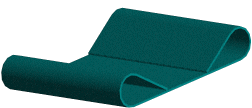
|